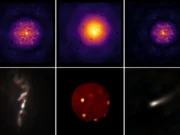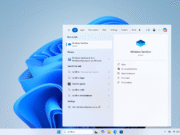Los lectores ayudan a respaldar a MSpoweruser. Es posible que recibamos una comisión si compra a través de nuestros enlaces.
Lea más en nuestra página de divulgación para saber cómo puede ayudar a MSPOWERUSER a sostener el equipo editorial.
Hacer una copia de seguridad de su sistema operativo Windows 11 en un disco duro externo es un paso importante para proteger sus datos de situaciones inesperadas como fallas de hardware, corrupción de software o incluso ataques de malware. La creación de una imagen del sistema le permite restaurar todo su sistema operativo, aplicaciones y archivos personales a un estado anterior, ahorrándole tiempo y esfuerzo valiosos en caso de un desastre.
Esta guía proporciona un procedimiento completo paso a paso para realizar una copia de seguridad de su sistema Windows 11 en un disco duro externo. Si sigue estas instrucciones, podrá asegurarse de que sus datos importantes estén seguros y sean fácilmente recuperables, lo que le brindará tranquilidad y minimizará el posible tiempo de inactividad.
¿Cuál es la mejor manera de hacer una copia de seguridad de Windows 11 en una unidad externa?
A continuación se explica cómo crear una copia de seguridad de la imagen del sistema de su instalación de Windows 11 en un disco duro externo. Asegúrese de que la unidad externa esté conectada y tenga suficiente espacio libre.
Paso 1: acceda a la copia de seguridad de la imagen del sistema
- hacer clic en empezar botón
- Escribe “Panel de control” y presiona ingresar.
- En el Panel de control, haga clic en Sistemas y Seguridad.
- hacer clic en Copia de seguridad y restauración (Windows 7).
Paso 2: comience a crear la imagen del sistema
- En el panel izquierdo, haga clic en Crear una imagen del sistema.
- Windows buscará ubicaciones de copia de seguridad disponibles.
Paso 3: elige tu disco duro externo
- seleccionar en el disco duro como destino de la copia de seguridad.
- Elija su disco duro externo en el menú desplegable.
- hacer clic en próximo.
Paso 4: Confirma la configuración de la copia de seguridad
- Verifique las unidades que se incluirán en la copia de seguridad. Windows generalmente selecciona las unidades del sistema automáticamente.
- hacer clic en próximo.
- Revise la configuración de la copia de seguridad y confirme el destino y las unidades para realizar la copia de seguridad.
- hacer clic en Iniciar la copia de seguridad.
Paso 5: Espere a que se complete la copia de seguridad
- El proceso de copia de seguridad comenzará y una barra de progreso mostrará el estado. Esto puede llevar algún tiempo dependiendo de la cantidad de datos.
- Cuando se complete la copia de seguridad, se le pedirá que cree un disco de reparación del sistema. Es muy recomendable hacer uno.
- hacer clic en Sí Para crear un disco de reparación del sistema (requiere un CD/DVD en blanco) o No Si ya tienes uno.
- Siga las instrucciones que aparecen en pantalla para crear el disco de reparación.
- hacer clic en apagado Cuando se complete la copia de seguridad.
Paso 6: almacene la copia de seguridad de forma segura
- Desconecte de forma segura su disco duro externo de su computadora.
- Guarde el disco duro externo en un lugar seguro.
Consejos
- Copia de seguridad periódica: Programe copias de seguridad periódicas para garantizar que sus datos estén siempre actualizados.
- Verifique la copia de seguridad: Pruebe su copia de seguridad periódicamente intentando restaurar un archivo o carpeta para asegurarse de que la copia de seguridad esté funcionando correctamente.
- Estado de la unidad externa: Supervise el estado de su disco duro externo para evitar la pérdida de datos debido a una falla del disco.
- Disco de reparación del sistema: Mantenga el disco de reparación de su sistema en un lugar seguro, ya que lo necesitará para restaurar su sistema si no arranca.
- Copia de seguridad en la nube: Considere utilizar un servicio de respaldo en la nube además de los respaldos locales para obtener redundancia adicional.
Comparar métodos de copia de seguridad
Aquí hay una comparación rápida de los diferentes métodos de copia de seguridad disponibles en Windows 11:
| características | Copia de seguridad de la imagen del sistema | Historial de archivos | Copia de seguridad de OneDrive |
|---|---|---|---|
| alcance | Todo el sistema, incluido el sistema operativo, las aplicaciones y los archivos. | Carpetas y archivos específicos | Las carpetas seleccionadas se sincronizan con la nube |
| ubicación de almacenamiento | Disco duro externo, ubicación de red | Disco duro externo, ubicación de red | Almacenamiento en la nube |
| recuperación | Restauración completa del sistema | Recuperar archivos y carpetas individuales | Recuperar archivos de la nube |
| Fácil de usar | Se requiere más configuración inicial | Fácil de configurar y usar | Muy fácil de configurar |
| Redundancia | Sólo copia de seguridad local | Sólo copia de seguridad local | Redundancia basada en la nube |
Proteger sus datos de Windows 11
Las copias de seguridad periódicas son esenciales para mantener sus datos seguros y garantizar una recuperación sin problemas en caso de falla del sistema o pérdida de datos. Si sigue estas pautas, puede crear una estrategia de respaldo sólida que proteja sus datos valiosos.
Preguntas frecuentes
¿Con qué frecuencia debo hacer una copia de seguridad de mi sistema Windows 11? Se recomienda hacer una copia de seguridad de su sistema al menos una vez al mes o con más frecuencia si realiza cambios significativos en su sistema o sus datos.
¿Qué tamaño de disco duro externo necesito para la copia de seguridad de Windows 11? El tamaño del disco duro externo depende de la cantidad de datos que necesita respaldar. Una buena regla general es tener al menos el doble de espacio de almacenamiento que los datos en la unidad del sistema.
¿Puedo usar el mismo disco duro externo para múltiples copias de seguridad? Sí, puede usar el mismo disco duro externo para múltiples copias de seguridad, pero asegúrese de tener suficiente espacio y de administrar sus copias de seguridad de manera efectiva para evitar confusiones.
¿Qué es un disco de reparación del sistema y por qué lo necesito? Un disco de reparación del sistema es un disco de arranque que contiene herramientas para ayudarlo a recuperarse si su sistema Windows 11 no arranca. Esto es esencial para restaurar su sistema desde una copia de seguridad de la imagen del sistema.
¿Puedo hacer una copia de seguridad de Windows 11 en una ubicación de red en lugar de en un disco duro externo? Sí, puede hacer una copia de seguridad de Windows 11 en una ubicación de red, pero asegúrese de que la ubicación de la red sea confiable y tenga suficiente espacio de almacenamiento.
Edgar es un editor tecnológico con más de 10 años de experiencia, especializado en IA, tecnologías emergentes e innovación digital. Proporciona artículos claros y atractivos que simplifican temas complejos y, al mismo tiempo, cubren la seguridad y la privacidad para ayudar a los lectores a proteger sus vidas digitales.